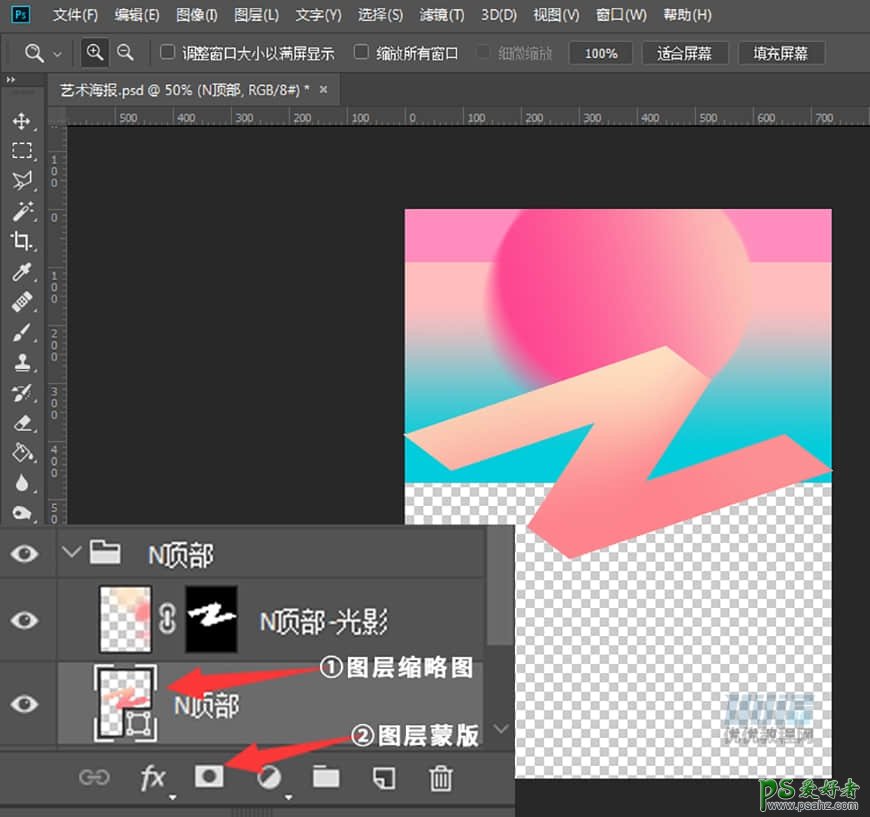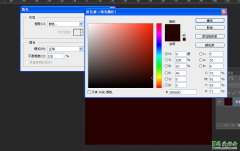当前位置:PS爱好者教程网主页 > PS照片处理 > 教程
Photoshop设计渐变风格的立体文字海报,渐变风格的创意海报。(3)
时间:2019-11-06 09:28 来源:优设 作者:逊雪 阅读:次
步骤5
5.1 选中“圆形”图层,右键转化为智能对象。
5.2 滤镜-模糊-高斯模糊(半径为2px),调整圆形到合适的位置。
5.3 选中“圆形”、“背景2”、“背景1”三个图层,ctrl+G编为一组,命名为“背景”。
步骤6
6.1 使用钢笔工具勾勒出字母N的形状,为该图形填充渐变色(具体参数如图,角度为线性107°,缩放100%,与图层对齐)。
6.2 将该图层命名为“N顶部”。
步骤7
7.1 在“N顶部”图层上方新建一个图层“N顶部-光影”。
7.2 按住ctrl键点击“N顶部”图层面板左侧的缩略图,建立关于“N顶部”的选区。
7.3 在选中“N顶部-光影”图层的状态下,单击图层面板下方的添加图层蒙版功能,为“N顶部-光影”添加关于“N顶部”的图层蒙版。
7.4 最后选中这两个图层并编组,命名为“N顶部”。
最新教程
推荐教程